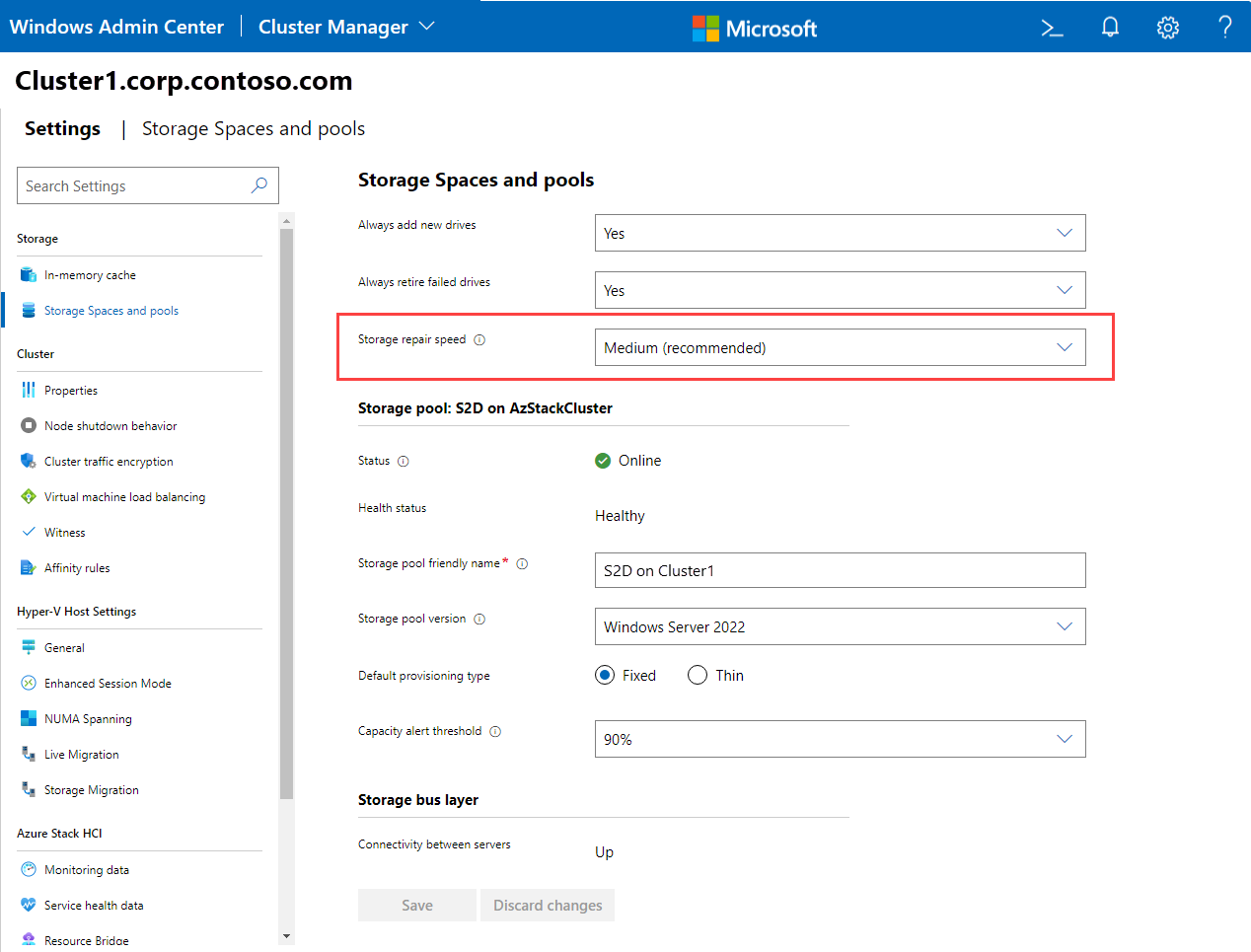Velocidad ajustable de reparación de almacenamiento en Azure Stack HCI y Windows Server
Se aplica a: Azure Stack HCI, versiones 22H2 y 21H2; Windows Server 2022
La velocidad de reparación de almacenamiento ajustable por el usuario ofrece más control sobre el proceso de resincronización de datos mediante la asignación de recursos para reparar copias de datos (resistencia) o ejecutar cargas de trabajo activas (rendimiento). Esta característica ayuda a mejorar la disponibilidad y le permite atender los clústeres de forma más flexible y eficaz.
Configuración de velocidad de reparación de almacenamiento
La configuración de reparación de velocidad de almacenamiento es:
| configuración | Profundidad de cola | asignación de recursos |
|---|---|---|
| Muy bajo | 1 | Mayoría de los recursos para cargas de trabajo activas |
| Bajo nivel | 2 | Más recursos para cargas de trabajo activas |
| Medio (valor predeterminado) | 4 | Equilibra las cargas de trabajo y las reparaciones. |
| Alto | 8 | Más recursos para resincronizar y reparar |
| Muy alto | 16 | Mayoría de los recursos para resincronizar y reparar |
Configuraciones muy bajas y bajas asignan más recursos a cargas de trabajo activas, lo que permite al servidor completar tareas de misión crítica. Tenga cuidado al cambiar la configuración a muy baja, ya que puede afectar el tiempo que tarda el sistema de almacenamiento en recuperar su resistencia completa. A configuración alta y configuración muy alta se prioriza la resincronización y las reparaciones de almacenamiento, lo que permite que un ciclo de revisión y actualización se complete más rápido. La configuración predeterminada es medio, lo que garantiza un equilibrio de la carga de trabajo y la priorización de reparación. Se recomienda mantener la velocidad de reparación establecida en media en la mayoría de los casos, a menos que tenga una buena razón para priorizar la resistencia o el rendimiento.
Importante
Cuando la velocidad de reparación de almacenamiento se establece en Muy Alto, las cargas de trabajo activas y el rendimiento del clúster pueden verse afectados. Del mismo modo, cuando la velocidad de reparación se establece en muy baja, se tardará más tiempo en restablecer completamente la capacidad de resistencia del almacenamiento.
Cambio de la velocidad de reparación del almacenamiento mediante Windows Admin Center
Para cambiar la velocidad de reparación de almacenamiento de un clúster mediante Windows Admin Center, haga lo siguiente:
- En el Windows Admin Center, conéctese a un clúster y, a continuación, seleccione Configuración en el panel Herramientas.
- En el panel de Configuración, seleccione Espacios de almacenamiento y grupos.
- Utiliza el desplegable velocidad de reparación de almacenamiento para seleccionar la velocidad deseada.
- Revise el texto de precaución si selecciona muy bajo o muy alto.
- Seleccione Guardar.
Cambio de la velocidad de reparación del almacenamiento mediante PowerShell
Para comprobar la configuración actual de velocidad de reparación:
Get-StorageSubSystem -FriendlyName <name of cluster subsystem> | ft FriendlyName,VirtualDiskRepairQueueDepth
Para establecer la velocidad de reparación:
Set-StorageSubSystem -FriendlyName <name of cluster subsystem> -VirtualDiskRepairQueueDepth <value>
Pasos siguientes
Para obtener más información, consulte también: